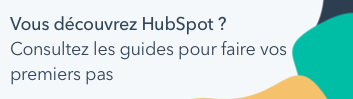Avertissement : cet article est le résultat de la traduction automatique, l'exactitude et la fidélité de la traduction ne sont donc pas garanties. Pour consulter la version originale de cet article, en anglais, cliquez ici.
Ajouter une signature d'e-mail dans le CRM
Dernière mise à jour: juin 9, 2024
Disponible avec le ou les abonnements suivants, sauf mention contraire :
|
|
Vous pouvez configurer une signature pour votre profil d'utilisateur HubSpot, qui sera utilisée pour vos e-mails envoyés par l'intermédiaire du CRM.
- Dans votre compte HubSpot, cliquez sur l'icône Paramètres settings dans la barre de navigation principale.
- Dans le menu latéral de gauche, accédez à Général.
- Cliquez sur l'onglet E-mail.
- Dans la section Configurer, cliquez sur Modifier la signature électronique.
- Saisissez votre signature dans la zone de texte. Dans l'éditeur Simple, utilisez les icônes pour formater le texte, insérer un lien ou une image. Ou cliquez sur HTML et modifiez le code HTML de votre signature.
- Cliquez sur Enregistrer.
Remarque :
- Les clients d'e-mail traitent différemment le HTML personnalisé. L'ajout d'un style supplémentaire augmente le risque que le texte ne s'affiche pas lors de la rédaction d'un e-mail. En savoir plus sur les meilleures pratiques de HubSpot pour créer un e-mail HTML.
- Si vous souhaitez personnaliser la police de votre signature, vous pouvez utiliser l'attribut face dans une balise font de l'éditeur HTML, mais sachez que de nombreuses polices ne sont pas prises en charge par tous les clients d'e-mail.
Si vous utilisez la boîte de réception des conversations pour envoyer des e-mails à partir d'une adresse e-mail d'équipe, apprenez à modifier la signature de votre e-mail d'équipe.
records
Account Management
Merci d'avoir partagé votre avis.
Ce formulaire n'est utilisé que pour recueillir du feedback sur la documentation. Découvrez comment obtenir de l'aide sur HubSpot.